تصبح لعبة Minecraft في حد ذاتها عندما يكون لديك أصدقاء للعب معهم، ولكن لا شيء يعيق المتعة عندما تحاول الاتصال بعالم أحد الأصدقاء، وستحصل على رسالة الخطأ "Minecraft غير قادر على الاتصال بالعالم".
ص>هناك العديد من الأسباب وراء حدوث ذلك، وسنرشدك خلال المشكلات الأكثر احتمالية حتى تتمكن من العودة إلى التعدين والصناعة مثل اللاعبين الحقيقيين.
1. تحقق من اتصالك
تخلص من احتمالية حدوث مشكلات في الشبكة أولاً قبل فتح لعبة Minecraft. توجه إلى كيفية إصلاح اتصال الإنترنت المتقطع في نظام التشغيل Windows 10 أو 8 طرق سهلة لاستكشاف أخطاء اتصال الشبكة وإصلاحها لإصلاح اتصال الإنترنت المتقطع.
إن أسرع طريقة للتحقق من الاتصال هي التغيير إلى شبكة مختلفة. إذا لم تكن لديك شبكة أخرى متاحة، فحاول استخدام هاتفك كنقطة اتصال محمولة. إذا بدأت لعبة Minecraft في العمل بشكل صحيح على اتصال إنترنت مختلف، فهذا دليل على أن موفر خدمة الإنترنت أو الشبكة المحلية قد تكون هي المشكلة.
2. أعد تشغيل لعبة Minecraft (وجهاز الكمبيوتر الخاص بك)
إن النصائح التقليدية لاستكشاف الأخطاء وإصلاحها تكون ذات صلة دائمًا. ربما تغيرت بعض الأشياء أثناء تشغيل جلسة Minecraft أو وجود خلل في برنامج تشغيل الشبكة بجهاز الكمبيوتر الخاص بك. حتى إذا كنت تلعب لعبة Minecraft على وحدة التحكم، فلن يضرك تشغيل الجهاز لمعرفة ما إذا كان ذلك مفيدًا.
3. التحقق من وجود تحديثات
بشكل عام، أنت بحاجة إلى نفس إصدار Minecraft مثل العالم الذي تحاول الاتصال به. لذلك يجب أن يكون لدى كل من مضيف العالم وأي شخص يحاول الاتصال بهذا العالم أحدث إصدار.
4. تحقق من وجود تحديثات Windows

بينما تتأكد من تحديث لعبة Minecraft بشكل مناسب، يجب عليك أيضًا التحقق مما إذا كانت هناك أية تحديثات معلقة لنظام التشغيل Windows. إذا لم تقم بتحديث Windows منذ فترة، فربما تكون نسخة Minecraft الخاصة بك جديدة جدًا ولم تعد تعمل مع المكونات القديمة لنظام Windows، أو أن هناك خطأ معروف تم إصلاحه لاحقًا.
5. أعد تحميل عالمك الخاص
هذا الإصلاح لم نستخدمه بأنفسنا، ولكن يبدو أن اللاعبين في المنتديات لديهم بعض الحظ في استخدامه. لسبب ما، تتيح لك إعادة تحميل أحد عوالمك الخاصة إمكانية الاتصال بعالم أحد الأصدقاء. ليس من الواضح سبب نجاح ذلك، ولكن أحد التفسيرات هو أن تحميل أحد عوالمك يؤدي إلى الكتابة فوق ملف تكوين مشترك ربما يكون تالفًا أو يحتوي على قيم خاطئة. وفي كلتا الحالتين، لا ضرر من تجربتها:.
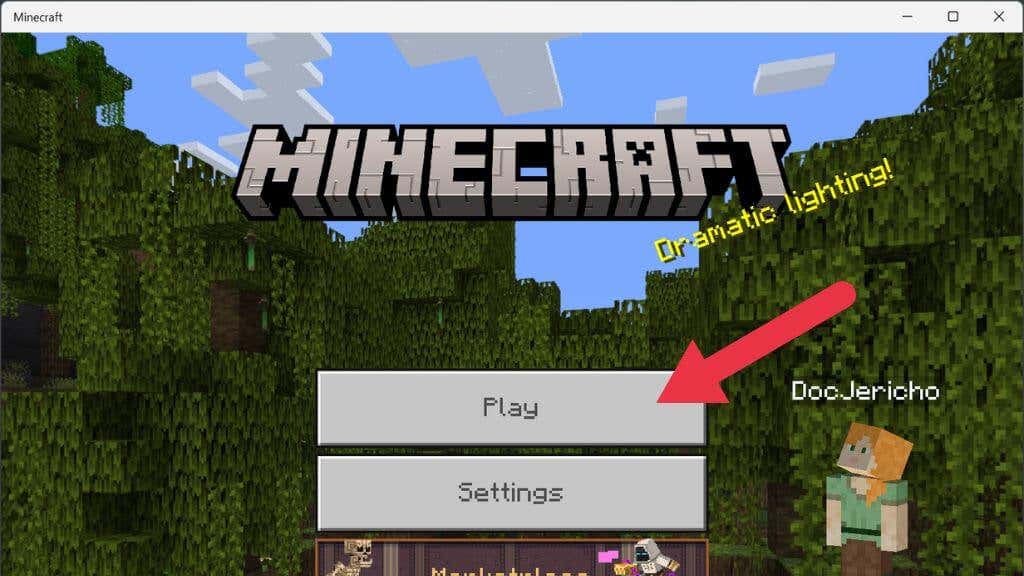
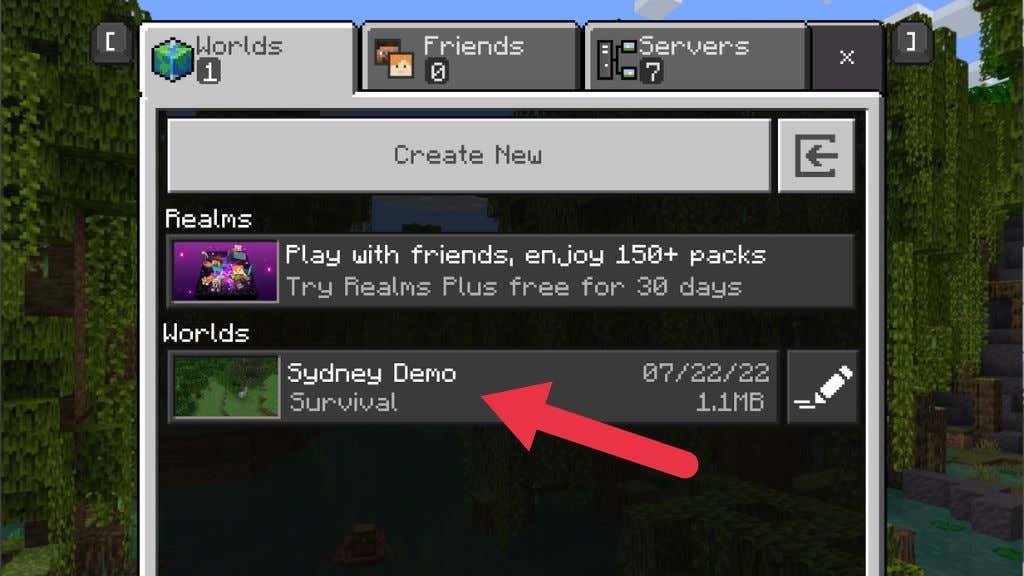
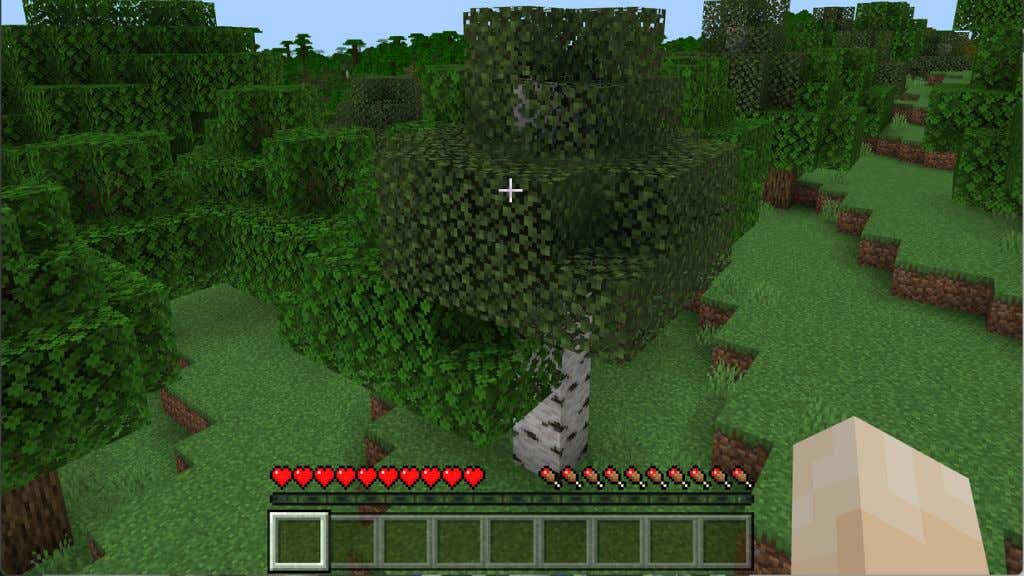

إذا كانت هذه هي المشكلة، فيجب عليك الاتصال دون أي مشكلة.
6. قم بتغيير إعدادات جدار الحماية الخاص بك
جدار الحماية عبارة عن جهاز أو نظام برمجي يتحكم في التطبيقات التي يمكنها إرسال البيانات أو استقبالها عبر الإنترنت. عند تشغيل تطبيق في Windows لأول مرة يطلب إرسال البيانات أو تلقيها، ستظهر لك نافذة منبثقة تسألك عما إذا كنت تريد السماح للبرنامج من خلال جدار حماية Windows Defender.
إذا قلت لا عن طريق الخطأ أو لم يُطلب منك مطلقًا الموافقة على استثناء جدار الحماية، فيمكنك إما تعطيل جدار حماية Windows (غير مستحسن) أو إنشاء استثناء لـ Minecraft. للحصول على تعليمات تفصيلية، راجع كيفية ضبط قواعد وإعدادات جدار الحماية لنظام التشغيل Microsoft Windows 10.

إذا لم يكن جدار حماية Windows، فمن الممكن أن يقوم جدار حماية آخر بحظر لعبة Minecraft. من المرجح أن يحتوي جهاز التوجيه الخاص بك على حل جدار الحماية الخاص به، ولكن سيتعين عليك الرجوع إلى الدليل نظرًا لأن التفاصيل الدقيقة حول إضافة الاستثناءات ستختلف حسب الطراز والطراز. إذا كان هناك شخص آخر يدير الشبكة، فسيتعين عليك طلب الإذن للسماح بحركة مرور Minecraft عبرها. يتم استخدام لعبة Minecraft على نطاق واسع في التعليم، لذا طالما أن لديك سببًا مشروعًا، فلا ينبغي أن يمثل ذلك مشكلة.
يمكنك تعطيل جدار حماية Windows التأكد تمامًا من أنها ليست إحدى قواعد جدار الحماية التي تسبب المشكلة. ومع ذلك، إذا لم يكن لديك حل آخر لجدار الحماية (كما هو الحال في مسارك)، فيجب عليك إعادة تمكينه فورًا بعد اكتمال الاختبار. قد يكون لديك أيضًا جدار حماية كجزء من برنامج مكافحة الفيروسات لديك، لذا تأكد من تعطيله أو قم بإضافة استثناء للعبة Minecraft إليه.
7. قم بإزالة صديقك وإعادة إضافته
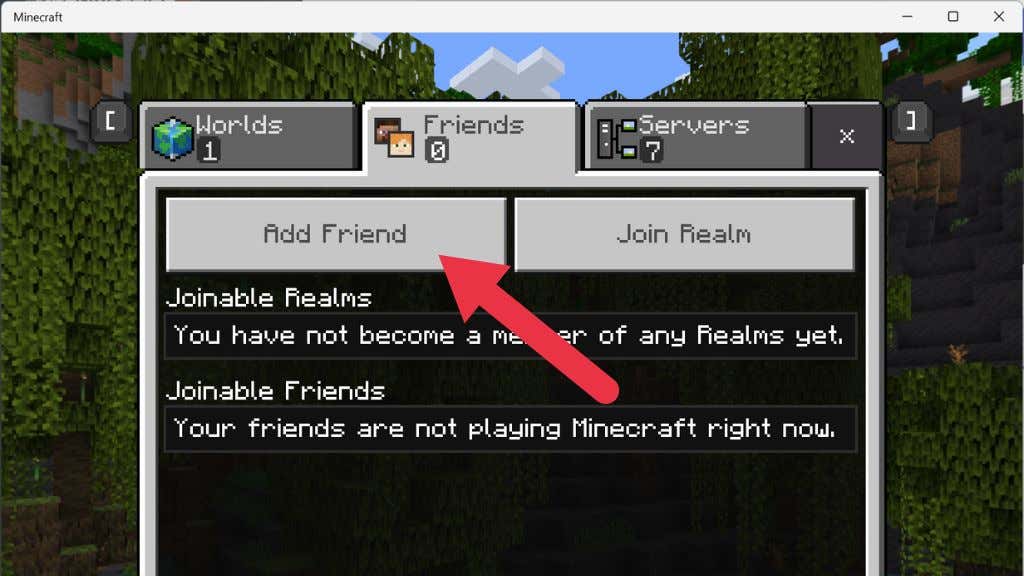
في بعض الحالات، يبدو أن قائمة أصدقاء Minecraft يمكن أن تتلف لسبب ما. لإصلاح هذه المشكلة، تحتاج إلى إزالة أصدقائك من القائمة، ثم إضافتهم مرة أخرى..
قبل القيام بذلك، يمكنك اختبار ما إذا كان الفساد في قائمة الأصدقاء هو المشكلة من خلال محاولة الانضمام إلى عالم الغرباء. إذا نجح ذلك، فمن المحتمل أنك تتعامل مع قائمة أصدقاء تالفة. من ناحية أخرى، إذا كانت المشكلة تؤثر فقط على انضمام الأشخاص الموجودين في قائمة أصدقائك، فقم بإزالة هذا الشخص وأرسل له دعوة جديدة.
8. قم بتحديث برامج التشغيل لبطاقة الشبكة الخاصة بك
يمكن إرجاع مشكلات الشبكة إلى برامج التشغيل القديمة، لذا من الجيد التحقق من توفر برامج تشغيل جديدة لواجهة الشبكة لديك. إحدى الطرق للتحقق من مشكلات المحول هي التبديل إلى محول آخر. على سبيل المثال، قم بالتبديل إلى Ethernet عند استخدام Wi-Fi ومعرفة ما إذا كانت المشكلة قد اختفت أم لا. إذا كان الأمر كذلك، فتوجه إلى موقع الويب الخاص بالشركة التي تصنع المحول الذي به مشكلة، أو قم بزيارة صفحة برنامج تشغيل اللوحة الأم للحصول على أحدث برنامج تشغيل.
9. استخدم VPN
إذا كانت المشكلة تتعلق بخادم Minecraft المحدد أو مسار التوجيه إلى هذا الخادم، فاستخدم VPN. من خلال تغيير موقع خادم VPN الذي تستخدمه، يمكنك تغيير المسار الذي تسلكه بياناتك عبر الشبكة والتغلب على الحاجز الذي يمنعك من الاتصال بالخادم.
10. توقف عن استخدام VPN
إذا كنت تستخدم VPN أو خادم وكيل بالفعل أثناء ظهور هذا الخطأ، فيجب عليك القيام بعكس ما سبق والتوقف عن استخدام VPN. على الأقل مؤقتًا، لمعرفة ما إذا كان هذا جزءًا من المشكلة. إذا كنت تحاول تشغيل لعبة Minecraft على شبكة تحظرها (مثل شبكة العمل أو المدرسة)، فحاول التبديل إلى شبكة VPN أو خادم وكيل أو خدمة مختلفة.
11. تمكين تعدد اللاعبين
إذا كنت تستخدم إصدار Minecraft الذي تم شراؤه من متجر Microsoft (أيضًا إصدار PC Game Pass)، فإن ملف تعريف Xbox الخاص بك يؤثر على تجربتك عبر الإنترنت. يجب عليك التأكد من تمكين إعدادات تعدد اللاعبين على هذا الحساب وإلا ستفشل لعبة Minecraft في الاتصال.
1. افتح متصفح الويب وانتقل إلى الموقع الرسمي لأجهزة إكس بوكس لايف.
2. قم بتسجيل الدخول باستخدام بيانات اعتماد Microsoft/Xboxالخاصة بك.
<ص>3. حدد علامة التبويب التي تحمل عنوان Xbox One/Windows 10 Online Safety.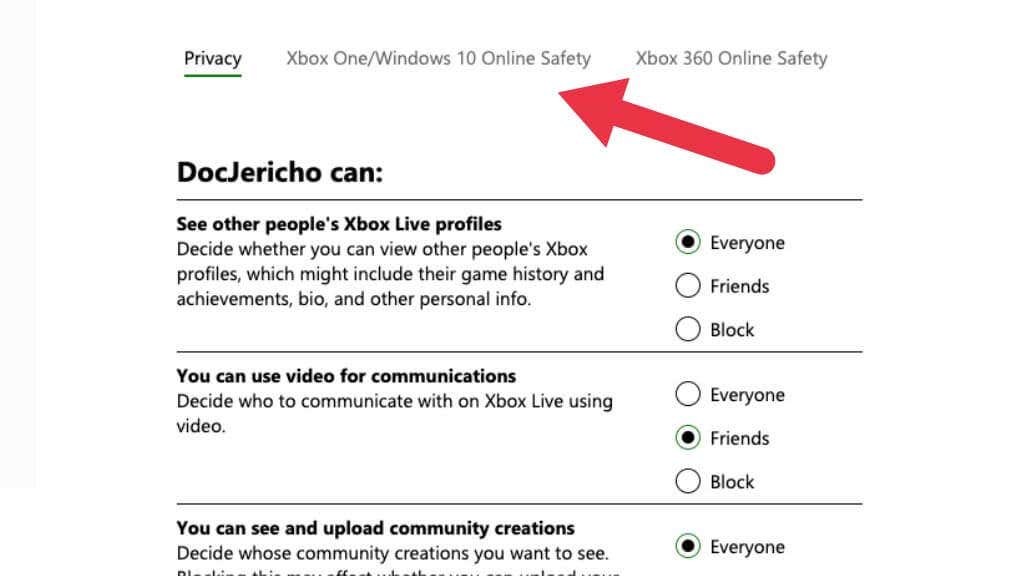 <ص>4. ضمن يمكنك الانضمام إلى ألعاب متعددة اللاعبين، تأكد من تحديد السماح.
<ص>4. ضمن يمكنك الانضمام إلى ألعاب متعددة اللاعبين، تأكد من تحديد السماح.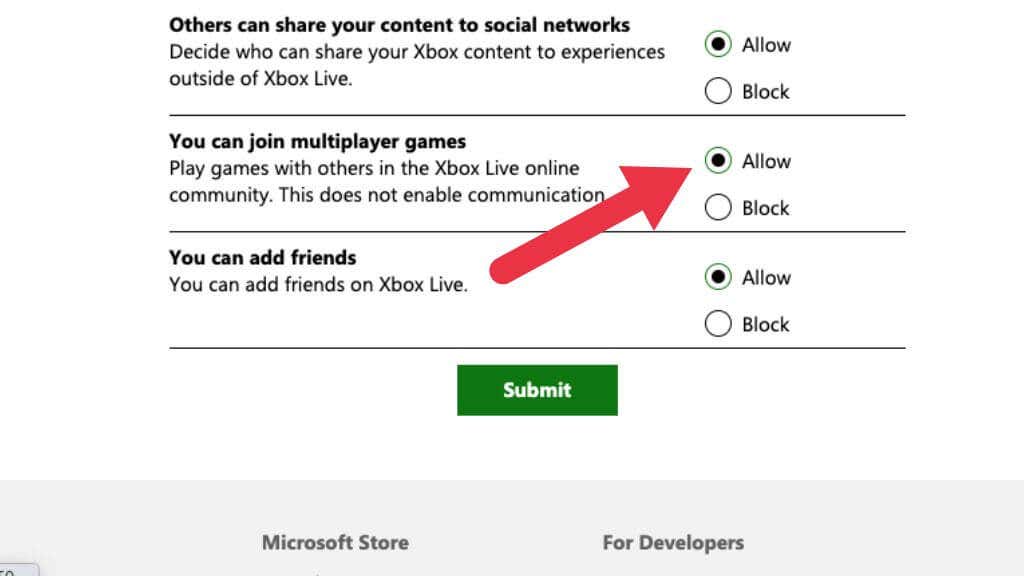 <ص>5. حدد إرسال، ثم أغلق صفحة الويب..
<ص>5. حدد إرسال، ثم أغلق صفحة الويب..
تأكد من إعادة تشغيل لعبة Minecraft قبل محاولة الاتصال مرة أخرى.
12. قم بتثبيت إصدار جافا من لعبة Minecraft
في هذه الأيام، يستخدم اللاعبون إصدار Bedrock من اللعبة التي تم شراؤها من متجر Microsoft. يعتمد منفذ Minecraft الحديث هذا على إصدار Pocket Edition الخاص باللعبة. إنها إعادة كتابة شاملة للعبة Minecraft وهي الإصدار الذي يمتد على جميع الأنظمة الأساسية المختلفة، من iOS إلى Android إلى Nintendo Switch وPlayStation والكمبيوتر الشخصي وكل شيء بينهما.
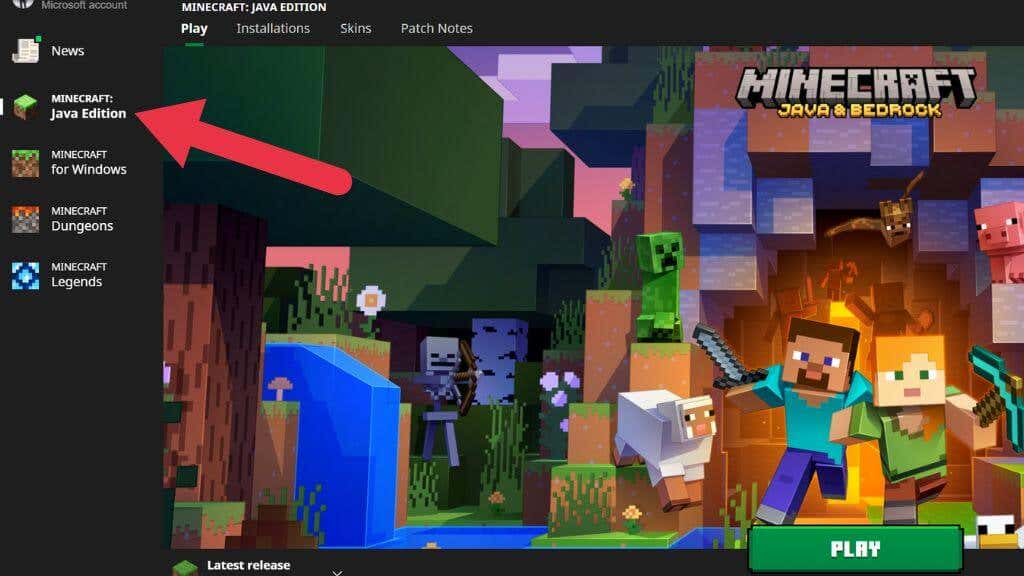
تمت كتابة اللعبة الأصلية التي أنشأتها Mojang (قبل أن تشتريها Microsoft) بلغة Java. بشكل لا يصدق، لا يزال يتم الحفاظ على إصدار Java من Minecraft وتشغيله حتى يومنا هذا. إذا لم تتمكن من جعل إصدار Bedrock مناسبًا لك، فجرّب إصدار Java على جهاز الكمبيوتر الخاص بك.
هناك الاختلافات بين هذه الإصدارات أساسية تؤثر على شكلها وملمسها ولعبها. ومع ذلك، إذا لم تتمكن أنت وأصدقاؤك من تشغيل Bedrock، فإن إصدار Java أفضل من عدم وجود لعبة Minecraft على الإطلاق. إذا كنت تستخدم Xbox Game Pass للكمبيوتر الشخصي، فيمكنك الوصول إلى كلا الإصدارين من اللعبة من خلال تطبيق Xbox في Windows.
تغيير منصة ماينكرافت الخاصة بك
إذا لم تتمكن من إصلاح لعبة Minecraft على جهاز الكمبيوتر، ففكر في تشغيلها على نظام أساسي آخر. تتوفر ألعاب Minecraft على كل وحدة تحكم مركزية وجهاز محمول. يمكنك أيضًا استخدام وحدة التحكم إذا كنت تلعب لعبة Minecraft على جهاز iPhone أو iPad. إذا كنت تستخدم جهاز كمبيوتر شخصيًا ولديك واحدة من أحدث بطاقات الرسومات، فقد ترغب في تحسين الأمور بشكل أكبر من خلال تشغيل تتبع الأشعة في Minecraft.
.